1 引入
由于讲的比较全面,所以比较长,可以更具需求找到对应部分查看。
有的时候你发现你能够访问qq,但是不能访问网站,或者是访问网站的速度很慢,可能就是你的dns解析出了问题,应用程序是不需要dns解析的。
2 Dns介绍
2.1 域名与ip
学过计网的应该不陌生,我们通常上网有个网址,其中一部分就是域名,比如www.baidu.com就是一个域名,但是要找到这个网址对应的服务器还是需要用到ip,ip才是不同网络使用者的标识。
ip的组成就不详细将了,39.156.66.14就是百度的ip,输入它和输入百度网址达到的效果一致,都能到百度首页

域名其实是为了方便我们访问ip的,虽然也不是那么容易记住。
我们电脑也有ip,但是那不是像百度那样能够直接访问,而是内网ip,这个ip实际意义不大。
2.2 查看域名对应ip
打开cmd(直接搜索cmd,或者win+r输入cmd打开)输入ping 域名就能获得对应的ip地址
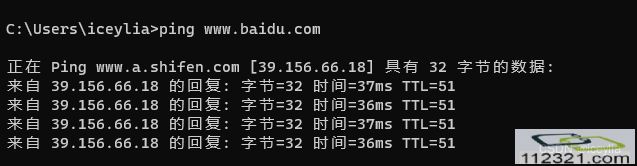
这里有一个www.a.shifen.com这个是防止攻击的一个手段,如果想了解可自行百度。
2.3 DNS
Domain Name System是它的全称,翻译过来就是域名系统。
就是说我现在想输入www.baidu.com,怎么让它和这个ip对应起来。就像是我现在要输入“ccccc”直接来到csdn的首页一样,这是通过dns实现的,就一个映射表,查表就知道对应ip了。
这个映射表在哪?一部分在主机一般在C:\Windows\System32\drivers\etc下的hosts下,一般就不要手动修改了。
但是hosts能够存放的有限,所以存放在各大服务器上,所以访问dns服务器的速度很大程度上影响你上网的速度
2.4 DNS劫持与污染
3 查看dns
方法一
用cmd输入ipconfig /all 就会弹出来很多,如果你是用宽带的,就能在以太网适配器下找到dns服务器,一般我们是随机分配的。
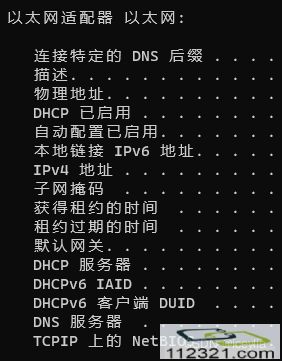
通过wifi连接的也能在这里找到
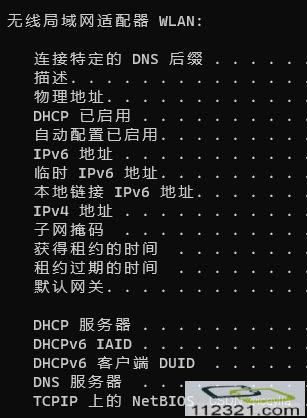
方法二
cmd输入nslookup+任意域名 比如nslookup baidu.com
上面那个addresses就是dns服务器ip
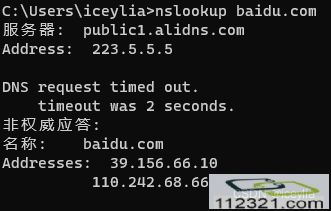
在查看网络的时候,我们可以使用ping以及nslookup,其中ping是用来查看物理网络有没有问题,而nslookup是用来查看dns配置有无问题。如图中所示,可以看到显示出dns的服务器为阿里的公用服务器。
4 修改dns
直接搜索网络连接,或者在哪里找到适配器选项。
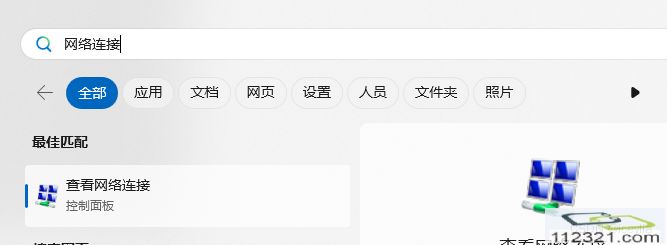
选择你想要设置的对象,是wifi还是以太网
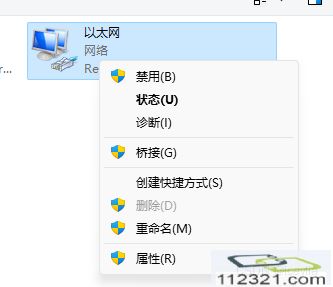
这里用以太网距离,右键属性,选择
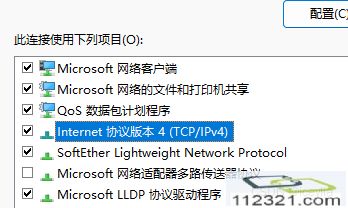
双击ipv4
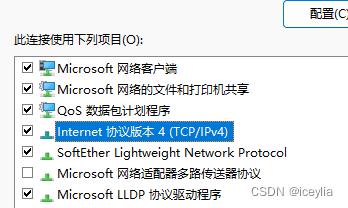
手动配置dns。
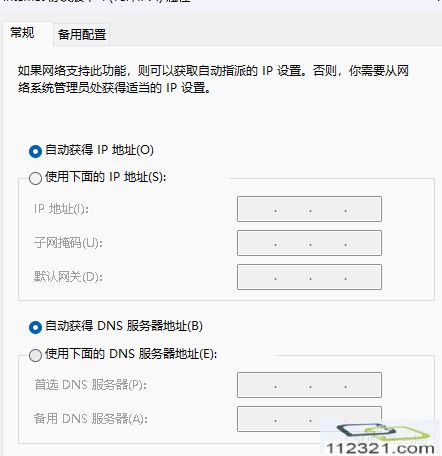
选择使用下面的dns服务器地址,输入你想要配置的dns服务器,然后确认即可。
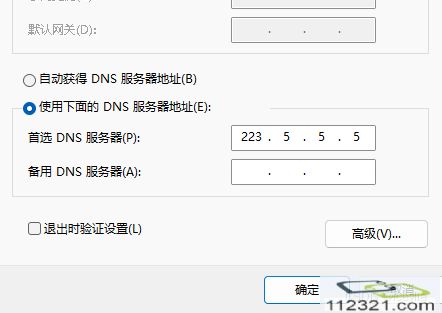
下面是一些公共的dns服务器
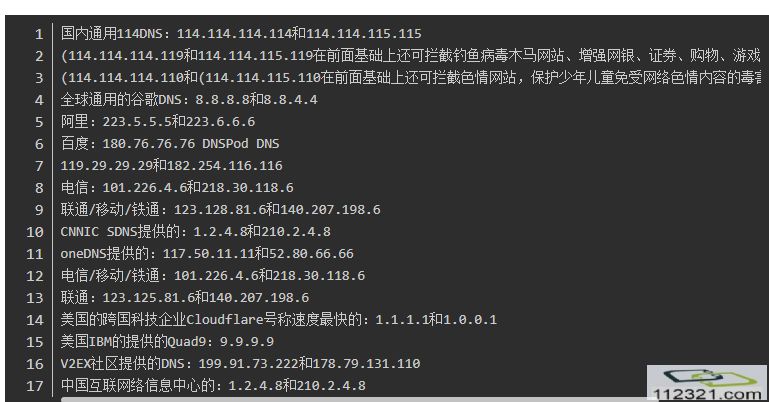
5 修改Dns弹出错误
最近发现修改Dns时提示出现了一个意外
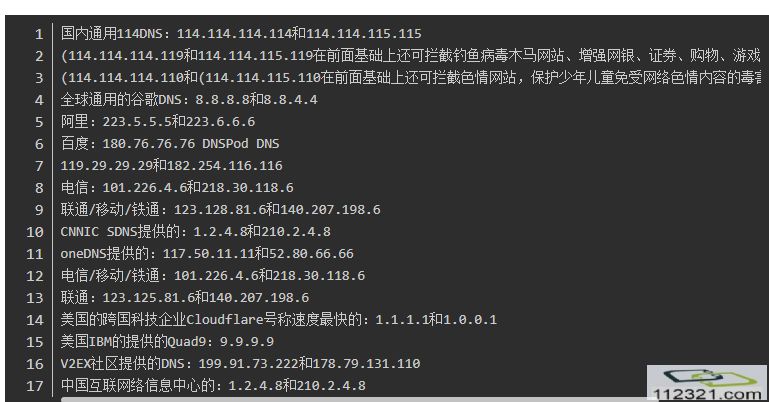
可以通过cmd命令修改,记得用管理员权限打开。
将以太网修改你要设置的网络设备名,比如WALN是wifi。
223.5.5.5修改成自己想要改成的dns地址即可
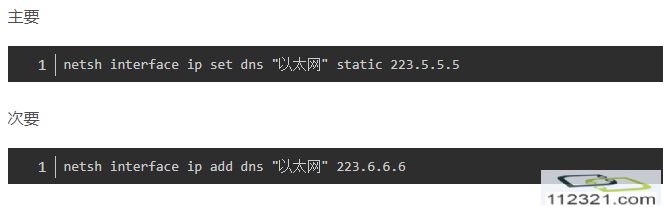
| 
